小旅行,是我生活中不可或缺的一環!而參加自己有興趣的新品體驗會活動,也是讓自己接觸新知與充實自己blog文章的好機會!不過一旦已先安排了其它活動或旅行時,對於這些體驗會也只能pass了。像這次的Galaxy S5體驗會,星期六的台北場,我因為有其它事無法報名;還好這次多了星期天的台中場,剛好跟我事前安排的兩天小旅行地點一樣,所以就跟之前有一次在南部小旅行,然後順道參加在高雄舉辦的體驗會相同,這次也把Galaxy S5台中體驗會當成小旅行中的一部份,可以在小旅行過程中就能搶先體驗還在預購中的Galaxy S5。

※報到
因為體驗會的時間是在下午,所以我早上的行程,就是騎著自己的小摺,閒逛2014大雅小麥文化節的部分景點。

這天早上天氣真不錯!而在騎小摺閒逛過程中,我第一次看到金黃澄澄的小麥田,真的是很漂亮啊!

在大雅區慢騎慢逛,並在麥根小學堂吃完午餐後,就輕鬆地騎著小摺,花了一小時多一點點的時間,騎到Galaxy S5台中體驗會地點。

這場體驗會是選在大墩六街的思默好時咖啡館舉行。

等到入場時間到了,大家開始往B1的會場移動。

進到會場後,先找個不影響動線的位置,好擺放我的小摺。

接著來報到區報到。

因為主辦單位事先都安排好組別了,完成報到後,趕緊到自己的組別找個位置放東西。

按照慣例,這場體驗會也有打卡禮,只要跟SG 點點合照,然後上FB依規定打卡成功,就可以拿到這個可愛的積木小禮物。

看到展示區的背版,我當時覺得S5這次的重點,會是在介紹拍照與健康管理部分。

展示區一字排開的S5,可以在體驗會開始前,讓我們先把玩體驗。

白色的S5,好像是現場唯一的一支?

除了S5之外,展示區也同時展示了Gear 2,以及第一個使用可彎曲AMOLED製作的Gear Fit兩個穿戴裝置。

※體驗會Talk show分享
體驗會在我們捨不得從展示區回座位坐下的狀況,稍微比預定的時間晚了一點點開始。因此,漂亮的主持人薄荷,很smart地進行開場之後,就開始接下來的Talk show分享時間。
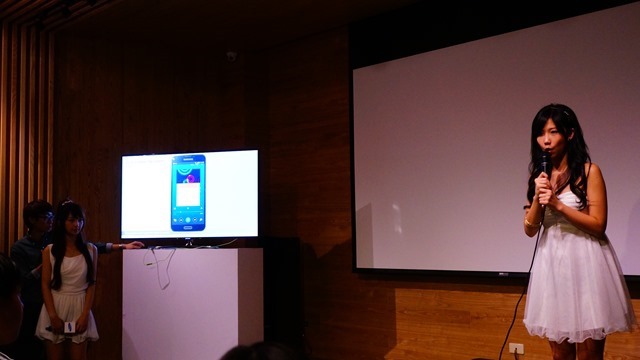
產品PM Iris的分享
第一位進行Talk show分享的,是美美的產品PM Iris。

經調查,台灣消費者對手機的前四大需求,分別是電話、訊息、拍照、上網。
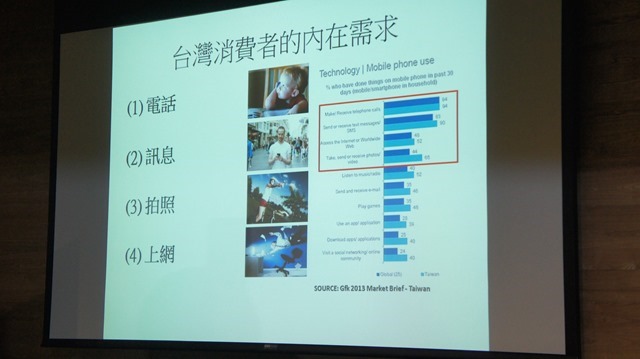
至於台灣消費者增長需求部分,由於台灣自然天災也多,許多人越來越注重自己身家安全,因此S5增加了功能來幫助使用者。另外,現在的運動風氣愈來愈盛行,所以S5也針對這部分,提供了對應的功能。
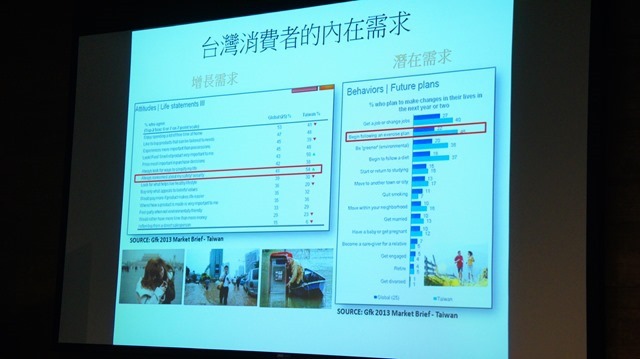
簡單總結台灣消費者對手機每天使用功能的需求,就是電話、專業相機功能、快速上網、長待機時間、遇到災害時的耐用度強、體適能管理這六項。
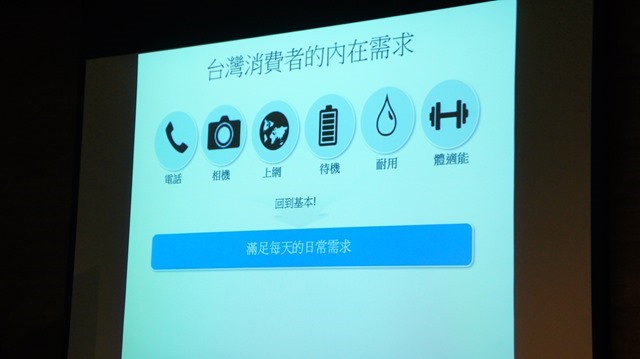
Galaxy S5希望藉由提供以下項目,以滿足使用者的5大需求。
1.透過時尚迷人設計,展現"品味風格"。
2.透過強大攝錄影功能,享受"捕捉樂趣"。
3.透過超快速網路連接,達到"極致速度"。
4.透過完整健康管理,實現"最佳體態"。
5.透過IP67與指紋辨識,確保"生活安全"。

Galaxy S5背蓋採用與Note 3相同的皮質設計感,並多了晴點設計,更增加S5的時尚感。另外,這次S5在上市時,除了一定有的古典白與爵士黑兩色外,這次會多了炫音藍與搖滾金兩色可以選擇。

Iris覺得S5的相機功能可以媲美專業相機,其中她很喜歡的功能,就是新增加的HDR功能,可以讓她在逆光自拍時,一樣可以拍到清晰好看的照片。
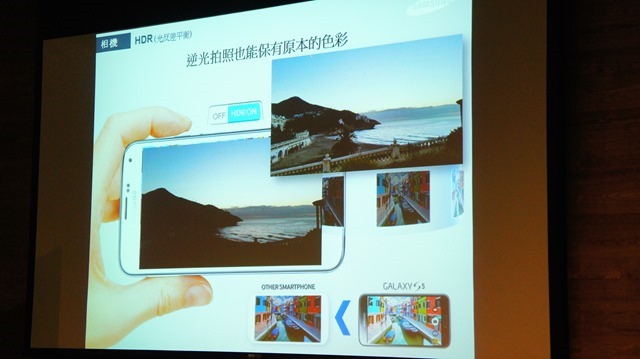
以下影片,是Iris在現場demo沒使用HDR功能與HDR功能照片,讓大家知道差異之處。
[embedded content]
由於S5有相多的感應器,讓S5相機對焦速度可以低於0.3秒。

S5新增的切換景深功能,可以讓使用者拍出有景深的照片。另外,也可以利用後製方式,完成一張有前景深或後景深的照片。而這個功能,也是Iris最最最喜歡的功能!

以下影片,是Iris現場示範切換景深功能,讓大家了解如何操作。
[embedded content]
Galaxy S5有支援台灣LTE全頻段,無論哪家4G業者,在使用上都不會有問題。

Galaxy S5是全球第一支支援Wi-Fi MIMO的smart phone。(PS:Wi-Fi設備需要有支援MIMO)

Iris在現場播放一段在3/19花博舞蝶館發表會上,比較有MIMO與沒有MIMO下載一個1G檔案的速度差異影片。而從影片中的下載速度可以看到,有MIMO的速度約是沒有MIMO的1.5倍。
[embedded content]
Galaxy S5會提供下載加速器程式,讓使用者可以同時開啟LTE與Wi-Fi網路下載檔案,以加快下載所需花費時間。

Galaxy S5提供S HEALTH 3.0版本程式,讓使用者可以記錄心跳、步行、運動、飲食等資訊,讓使用者可以方便地進行個人健康管理。
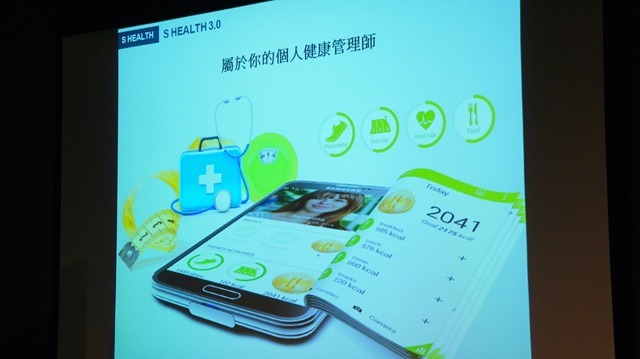
指紋辨識部分,可以記錄三個指紋。而指紋辨識部分,可以使用在畫面解鎖、隱私模式與三星帳號下。

隱私模式是Iris對S5第二喜歡的功能。只要啟動隱私模式,可將系統接受的檔案放進隱私資料夾中,這樣就只有自己能夠看得到這些檔案,別人無法看到。另外,就算S5連接到電腦上,連接的電腦也看不到S5的隱私資料夾,有極高的安全性。
[embedded content]
Galaxy S5提供了IP67等級的防水功能。在背蓋與多功能插孔蓋都密閉的狀態下,S5可以在水下一公尺處防水30分鐘。

Galaxy S5提供超省電模式,可以更延長手機可使用時間,這對在發生特殊情況(如天災)時,手機無法充電時,是很有用的功能!
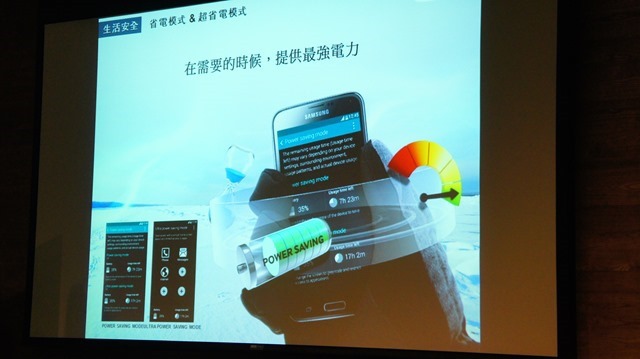
Galaxy S5提供了可愛的兒童模式,讓小朋友使用時,不會誤用其它的功能。此外,父母也可以設定兒童模式可使用的時間,避免小朋友長時間玩手機。

隨著Galaxy S5推出的穿戴裝置,有Gear 2與Gear Fit。其中,Gear 2保留了Gear 1的通話、照相功能,顏色部分則提供銀色與古銅金兩個顏色。
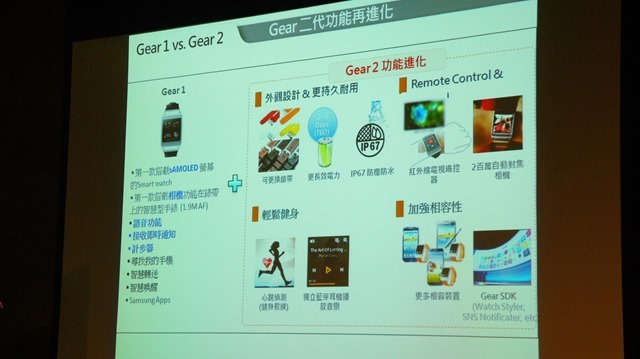
Gear 2一樣可以免持通話。而且擴聲喇叭為了避免Gear 1的金屬碰撞問題,導致音質不好,因此Gear 2是直接做在錶身上必免此問題。另外,Gear 2提供運動教練模式,在開啟後,使用者隨時都可以觀看目前的心跳數,知道自己目前的心跳狀態。而在播放音樂部分,Gear 2內建4G記憶體(實際可用約2點多GB),並可以接藍芽耳機,因此就不用像Gear 1要連接手機才能聽音樂。最後,Gear 2也提供IP67等級防水功能,讓使用者在有水的環境下,也能安心使用Gear 2。
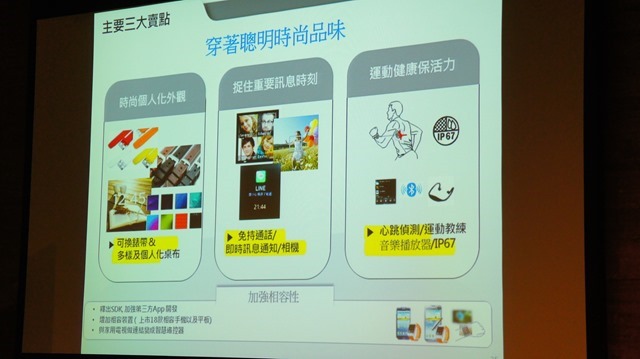
由於Gear 2的相機直接做在機身內,因此Gear 2可更換不同材質與顏色的錶帶,以增添自我時尚風格。另外,使用者可以直接透過Gear 2或是手機的Gear Manager程式,自設個人化桌布。

Gear 2可以透過語音或是撥號小鍵盤,直接撥打電話。另外,只要連接了手機,就可以直接在Gear 2上讀取像Line、Whats App的訊息。
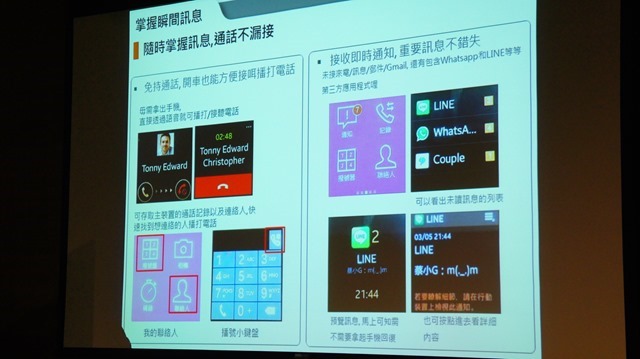
至於比較輕巧的Gear Fit,主打運動功能,而且是三星第一個使用彎曲AMOLED螢幕製作的產品。由於主打運動功能,所以可以選擇不同運動模式,並藉由系統的提醒,讓使用者可以進行調整,最後達到原訂的運動目標效果!

Gear Fit一樣有內建記憶體,可以接藍芽耳機,因此可以獨立聽音樂。
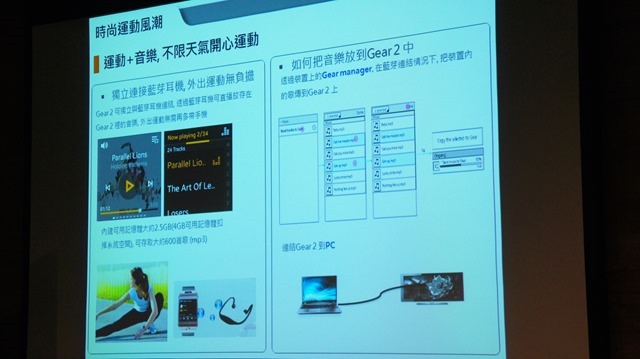
Gear Fit同樣支援提供IP67等級防水功能,讓使用者在有水的環境下,也能安心使用。

Gear Fit同樣可更換不同材質與顏色的錶帶、自設個人化桌布與直接在Gear Fit上讀取像Line、Whats App的訊息。

Gear Fit在開啟心跳偵測後,使用者隨時都可以觀看目前的心跳數,知道自己目前的心跳狀態。

透過Gear Fit,可以操作手機內正在播放的音樂或影片。

最後這張投影片列出Gear 2與Gear Fit目前支援的三星手機與平板。當然,日後新出的手機與平板是一定會支援的。

3C達人阿祥的分享

Galaxy S5採用新的Touchwiz UI介面,像桌面調整部分,改成了橫向顯示方式。
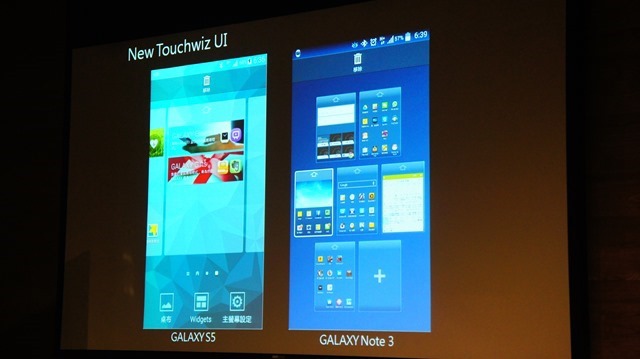
選單部分預設是縮圖顯示(可自己設定成分頁顯示),對一般使用者來說會比較容易使用。另外,使用者也可以把常用的設定項目,放在第一頁的自訂區塊中,以方便自己使用。
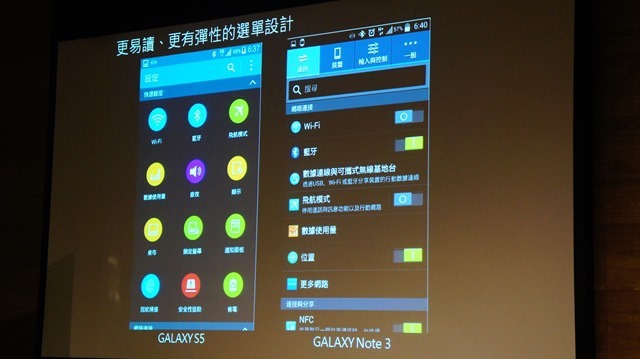
介面部分則是與Android原生系統有比較一致化的體驗。像是S5手機的左邊實體按鈕,已改為多工按鈕;選單部分會放在程式右上角,主要功能放在程式左上角,都是跟Android原生系統一致。

對於手比較小的使用者,可以使用單手操作模式設定,將螢幕顯示區域縮小到自己方便操作的大小。至於空出來的區域,也可以設定放入自己常用功能,方便使用。另外,可自由移動工具箱的部分,使用者可放入五個常用功能,並隨時叫出使用。

S Halth 3.0於前代最不同地方,是多了心跳偵測功能。
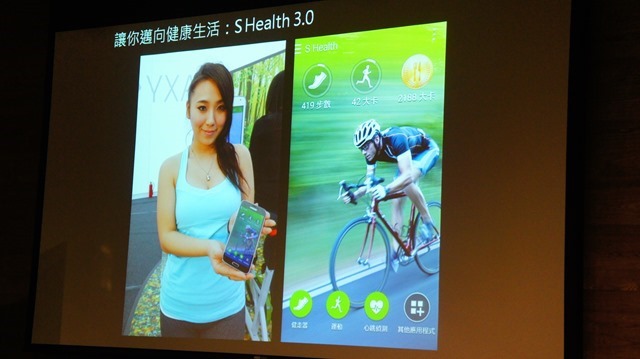
阿祥覺得S Halth 3.0能幫助他量化運動的目標,並且在運動過程中,可以音樂或照相,不會讓他覺得無聊。

搭配定位功能與拍照,可以記錄運動過程的軌跡。
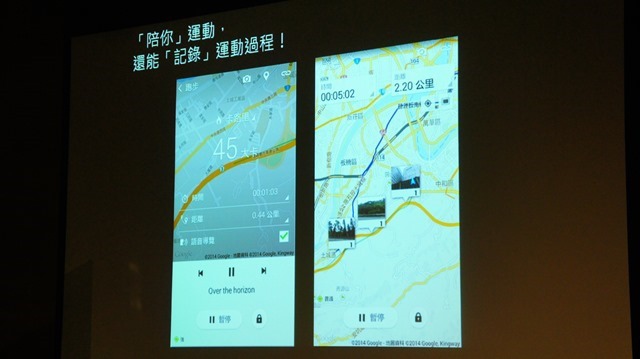
心跳偵測部分,阿祥自己覺得是不錯的功能,可以幫助他了解自己目前的狀況。

S5提供了IP67等級防水功能,可以在水下一公尺處防水30分鐘。
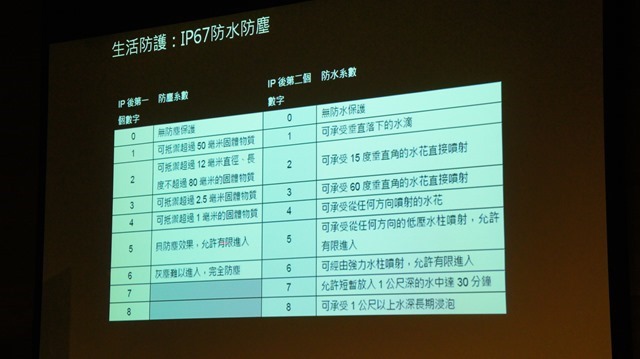
對於隱私模式,阿祥開了灌希哥玩笑,認為他是很需要的…
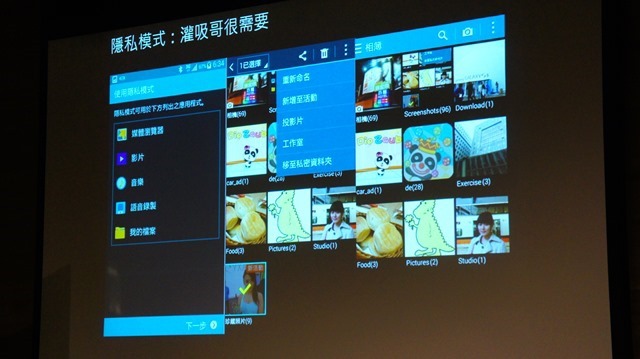
阿祥覺得兒童模式很有趣,可以讓小朋友快樂使用。

3C達人阿祥的分享
最後一位進行分享的,是另一位3C達人廖阿輝。

廖阿輝因工作需要,會使用專業單眼相機拍照,以拍出有景深的照片。不過,當他使用Galaxy S5時,他對S5拍照後可以事後調整照片景深部分,覺得是很好用的功能。

廖阿輝覺得S5相機的HDR功能也好用,建議大家可以預設開啟此功能。當然,0.3秒的快速對焦,也讓他驚艷!

景深切換、HDR功能、0.3秒對焦,現在只要將Galaxy S5放到口袋中,就可以擁有這些專業相機才有的功能了。

這段影片,是廖阿輝分享他使用S5拍攝的照片講解,有興趣的大大可以自行點閱觀看。
[embedded content]
※Galaxy S5實機體驗
聽完產品PM Iris與兩位3C達人的試用心得分享,接著進入實機體驗時間。接著,就來分享一下我實機體驗到的部分。
硬體觀察
我拿到的Galaxy S5顏色是爵士黑。首先,來張正面照。

機頂的Smasung Logo與聽筒、趨近/光源/手勢感應器、200萬畫素前置相機。

以這個角度再看一下200萬畫素前置相機。

S5正面底部的多工鍵、Home鍵與指紋辨識器、返回鍵。

S5左側邊。

左側邊這裡,只有一個音量鍵。

機頂部分,有紅外線槽、麥克風、3.5mm耳機插孔。

S5右側邊。

右側邊這裡,只有一個電源鍵。

機底部分,只有一個USB3.0插孔。

將防水保護蓋打開,看裡面的USB3.0插孔。

Galaxy S5背面照。

背蓋上的Samaung Logo。另外,以這個角度看這個有著皮質與圓點設計的背蓋,蠻有質感的。

背面的1600萬畫素相機鏡頭,且突出於機身。至於鏡頭下方,是閃光燈與心跳偵測器。

喇叭部分是在背面的左下方。

只要指頭從此處掰開,就可以輕鬆打開背蓋。

背蓋內側的防水橡膠圈。

近看一下防水橡膠圈。而是為了避免水灌入電池、記憶卡與SIM卡槽。

拿掉背蓋後的S5背面照。

容量2800mAh的鋰電池。

這顆電池是在韓國製造的。

MicroSD卡插槽與MicroSIM卡插槽位置,是疊在一起的。

將我自己的MicroSD卡放入MicroSD卡插槽。

我這支手機的主畫面。
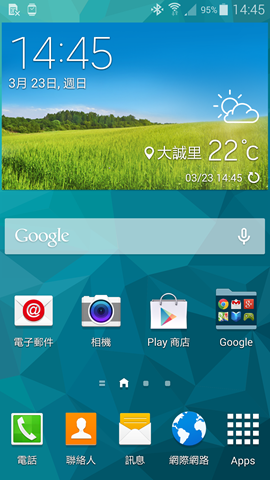
觀看裝置資訊,Android版本是4.4.2版。
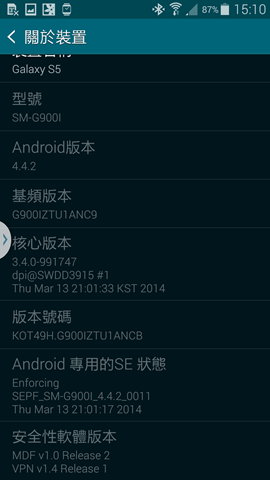
這支體驗機是16G的版本,目前還可以使用的空間有8.16G。
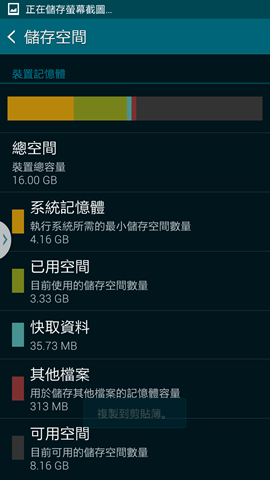
S Health 3.0
因為平常有在運動,因此我對S Health 3.0有相當高的興趣,因此體驗一些應用時,它就是我第一個體驗的項目。

先來測測自己的心跳。
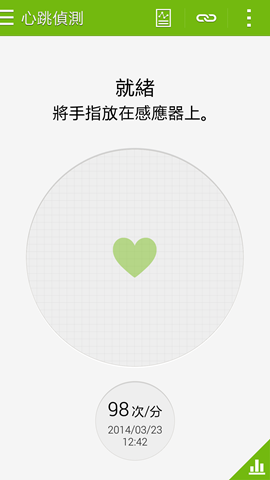
將自己的手指放到手機背面的心跳偵測器上,開始偵測時,LED燈會亮起。

使用心跳偵測器測量時,畫面會提醒你試著安靜不動。
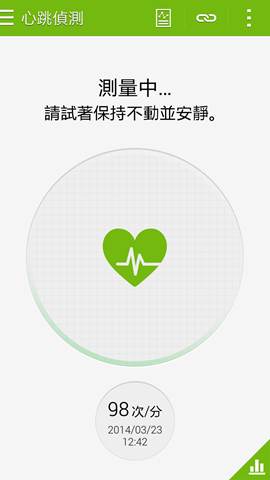
另外,像我手指第一次壓在心跳偵測器太大力,畫面就出現這個提示訊息,提醒不要過於用力。
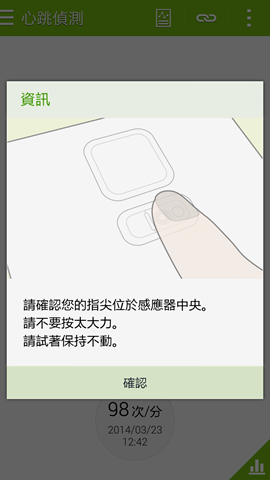
最後,我當時測到的心跳數是76下。
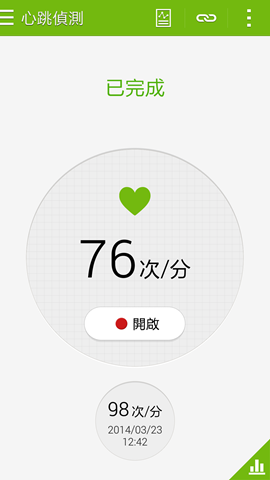
如果有定時偵測的話,可以用小時、日或月的區間,看一下歷史的心跳記錄數值。
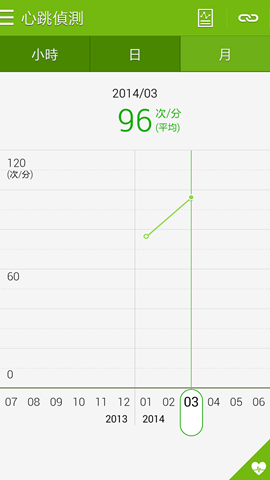
運動記錄中,可以設定跑步、步行、騎單車、爬山的目標與過程記錄。
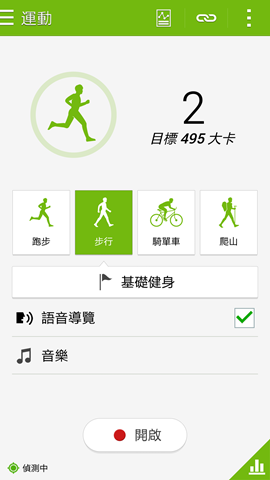
像是步行項目,我點進距離設定畫面,設定距離目標是10公里。
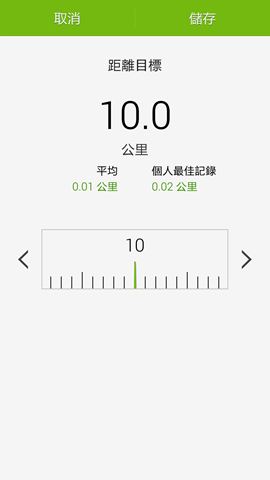
回到步行項目主畫面,按下開始鈕,就開始進行記錄了
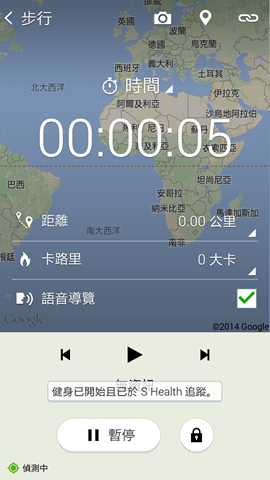
在運動過程中,可以在此項目主畫面中,直接播放音樂。
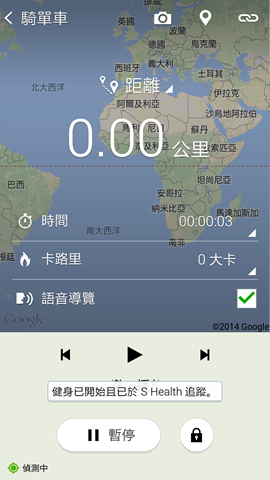
也可以直接拍照,做運動過程的記錄。
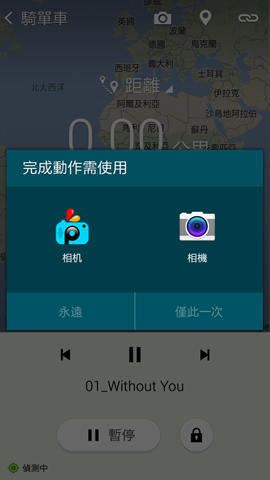
運動完成後,可以到自己的專屬頁面,查看運動成果。
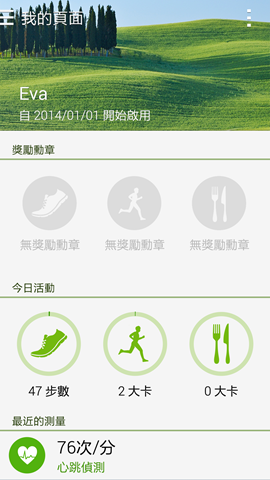
在記錄畫面中,可以看到每天的運動狀況。
,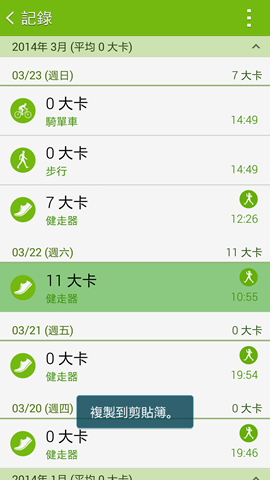
在運動配件畫面中,可以知道目前有配對的穿戴裝置。像我這支S5,就有連接到會場的某一支Gear 2。
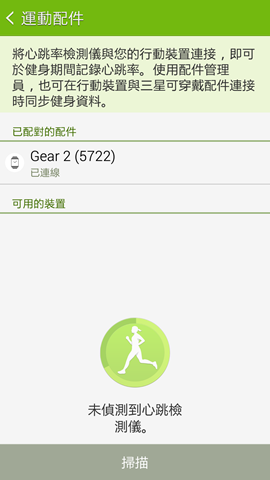
自己的飲食狀態,也能透過S Health 3.0進行記錄。
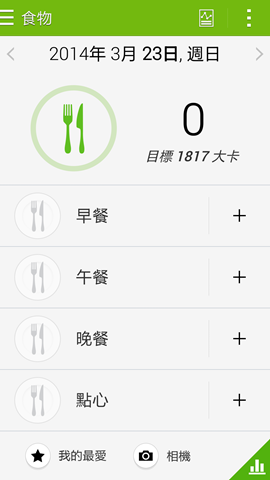
只是食物類別名稱部分,雖然是繁體中文,但顯示的不是台灣慣用名稱,這在之後的版本,應該要進行修正。
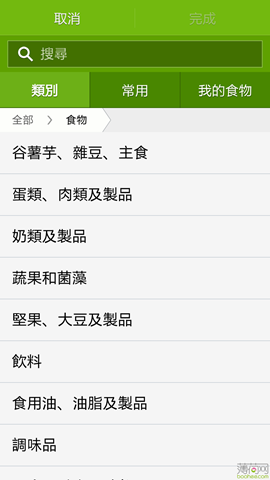
雖然運動是為自己好!但如果想跟其它人比較一下,也可以從計分版這裡,知道自己的排名如何?
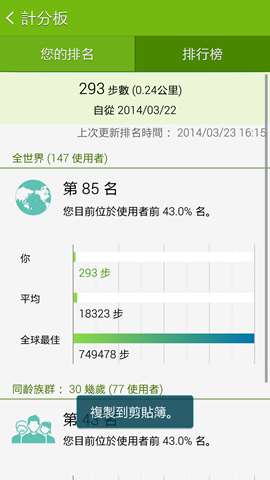
簡單心得:對於有運動的我來說,S Health 3.0能記錄我的運動量,也可以記錄運動過程,應該會讓我運動時更輕鬆、有趣!
兒童模式
我這支手機裡的兒童模式,欲設有照相、繪畫、音樂播放與影片播放功能。如果想擴充軟體,也可以到專屬的App商店,免費或購買兒童版的應用程式。
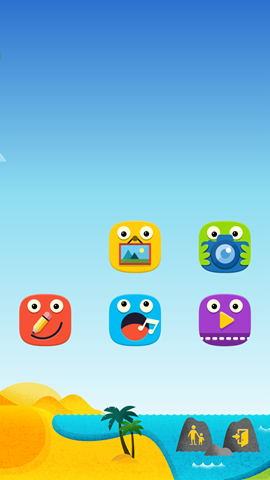
照相功能中,可以選擇一個特效套用在照片上,增加小朋友拍照的樂趣。

繪畫功能部分,像是簡易版的S Note。
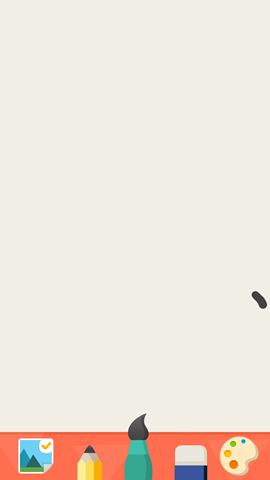
這樣的繪畫介面,應該可以讓小朋友很直覺地使用。
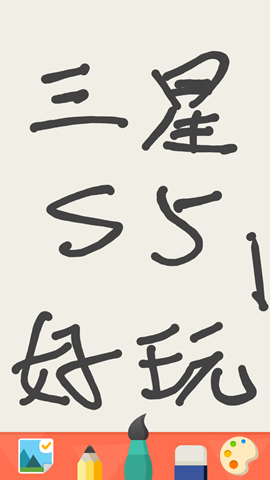
音樂播放介面。
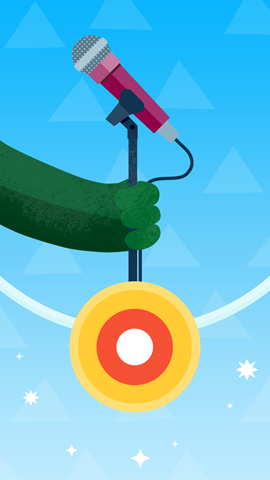
在播放音樂的時候,拉下畫面六角形笑臉,原先鱷魚的頭像就會變動,增添小小的趣味。
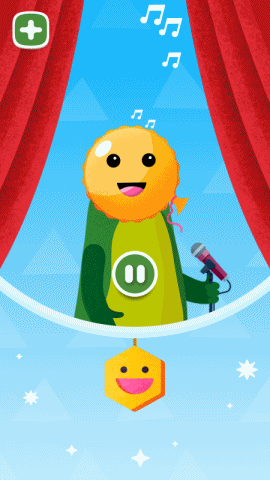
影片播放介面,因為沒有影片可以播放,所以就沒特別試了。
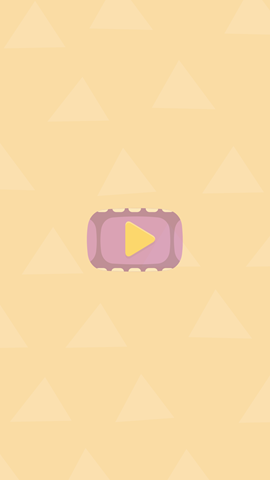
簡單心得:兒童模式對於有小朋友的父母,當他們吵著要玩你的S5時,開啟此模式給他玩,能讓他們玩得高興,你手機裡的資料也不會被亂動。
緊急模式與超省電模式
S5的緊急模式,應該就是之前參加Galaxy J體驗會時,有體驗到的微能節電模式。而要開啟緊急模式,就是長按關機鍵後,在選單上選取。
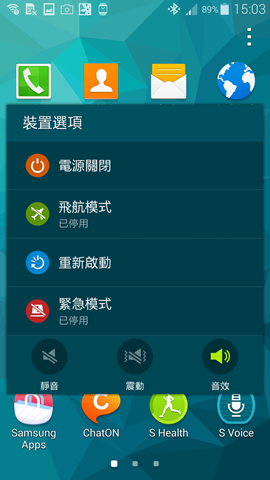
選擇之後,會出現提示訊息。
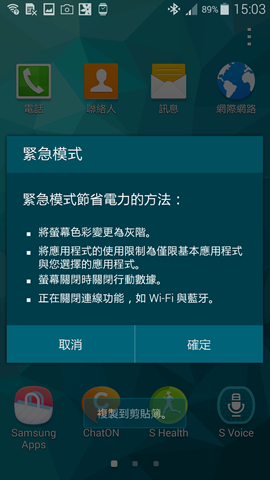
按下確定鍵後,螢幕會變成灰階,然後只能使用最基本的功能。

以目前的電力,待機時間可到11.1天。
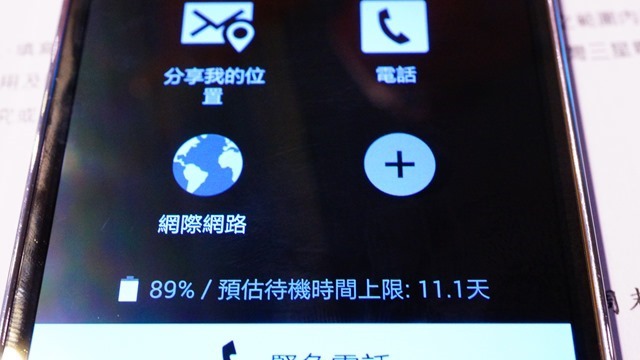
至於比緊急模式更省電的,就是超省電模式。
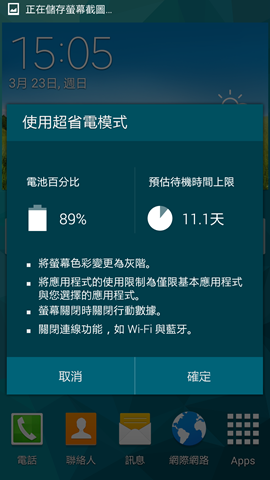
按下確定鍵後,螢幕一樣會變成灰階。

超省電模式能使用的基本功能比緊急模式少。
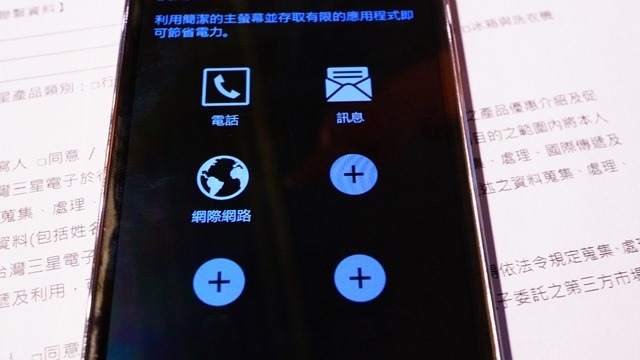
以目前的電力,待機時間可到11天。雖然超省電模式與緊急模式的待機時間看來一樣,但超省電模式可以更省電,應該是在應用程式使用時。以簡訊發送來說,緊急模式下會自動夾帶GPS位置,超省電模式模式則不會,而這樣的電力消耗就有差別了!

簡單心得:對於這兩種省電模式,我覺得緊急模式是適合在發生緊急狀況後(如天災),延長手機使用時間,還有利用簡單方式就能發出訊息,讓人知道你的位置。而超省電模式,則是適合已知長時間無法充電的狀況下(如長時間爬山),以此模式節省電力消耗。
指紋辨識
S5加入了指紋辨識功能,當作保護手機隱私的一種方式。而要使用指紋辨識功能,就要進行註冊指紋動作。
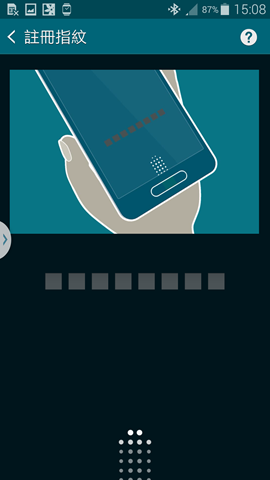
進行註冊指紋時,一開始會有提示畫面,說明如何掃描指紋。
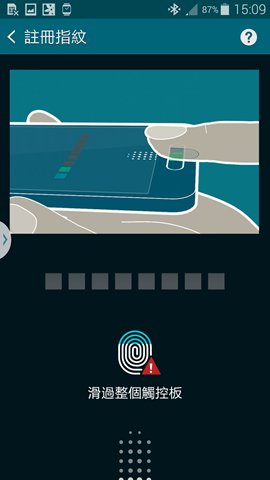
S5的指紋註冊,最多可以記錄三個手指指紋資料。而每當進行一個手指指紋註冊時,要重複在Home鍵的指紋辨識器上,正確辨識8次之後,才能註冊成功。
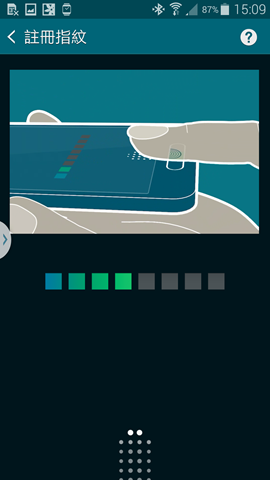
當手機裡有指紋資料後,就可以在支援的功能中,選擇以指紋來進解鎖或進入的動作。
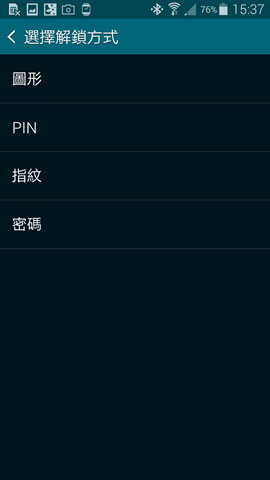
拍照與4K錄影
Galaxy S5的1600萬畫素相機功能與4K錄影,也是這次我體驗的重點之一。像是設定選單,在S5可以一次看到細部設定,我個人是比較喜歡這樣的方式。
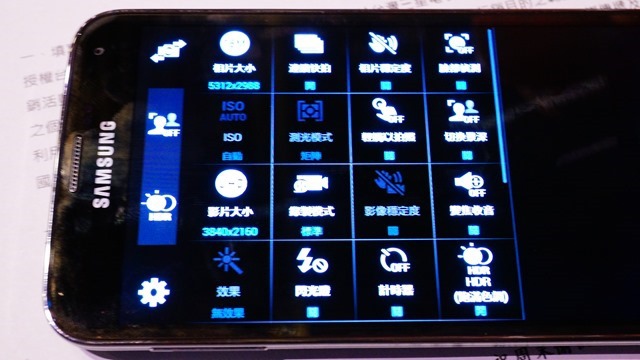
這次S5相機強打的HDR,我將相機拿到馬路上實拍,可以看到開啟HDR的第二張照片,能把第一張沒開啟HDR照片的暗部部分,都正常的顯示。


另一個相機強打的切換景深功能,只要開啟後,且原始照片主體對焦距離小於50公分,加上背景與主體有一定距離,就可以進行後製。

如果原始照片拍攝沒問題,就可以點選相機左邊的圖示。

接著就可以選擇是要景淺或要景深。選擇好之後,按下完成鈕儲存照片就OK了。
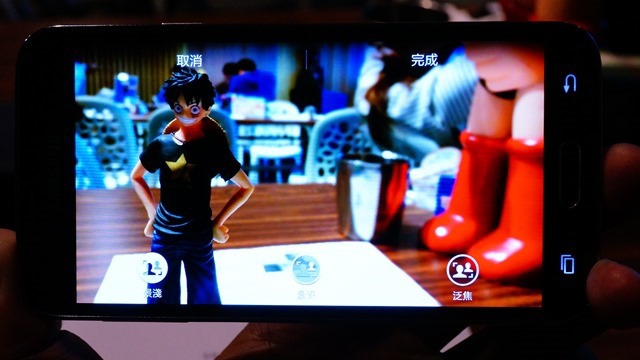
以下是第一組使用切換景深功能照片(第一張景淺,第二張景深)。


第二組使用切換景深功能照片(第一張景淺,第二張景深)。


相機畫面右下角的場景模式,點進去後,可以看到S5列出來的模式簡化了,只有自動、美肌、拍攝及其它功能、全景、虛擬導覽、雙鏡頭攝影六種。至於其它的場景模式,則都是放在拍攝及其它功能項目中。也由於模式眾多,時間也有限,我就只選擇下面我有興趣的場景試拍一下。
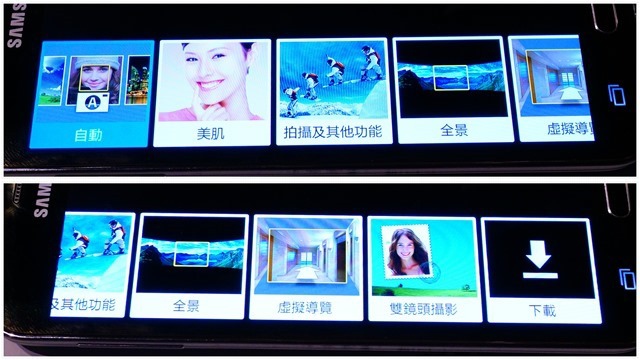
S5的全景模式,以我原地不動試拍,可以轉360度以上,把街景拍下來。

虛擬導覽,也是我覺得很有趣的一個場景,因為此場景拍完的照片,在播放時,就能讓看的人如同身歷其境。
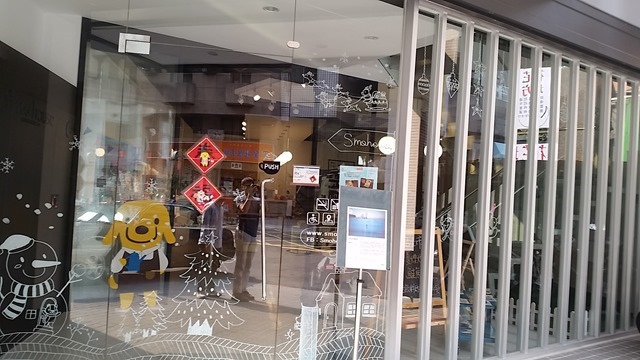
至於如何拍攝?當選擇此場景時,首先會出現此提示訊息。
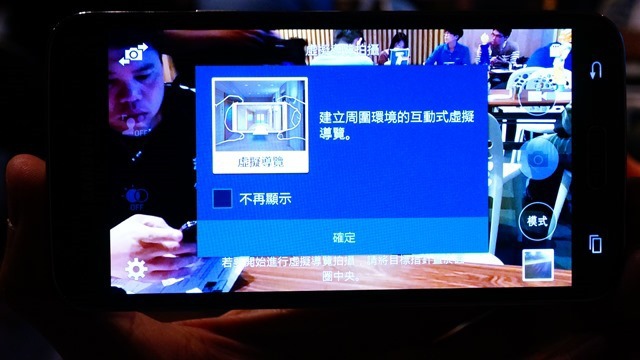
接著將圓點保持在圓圈圈中,拍下照片。
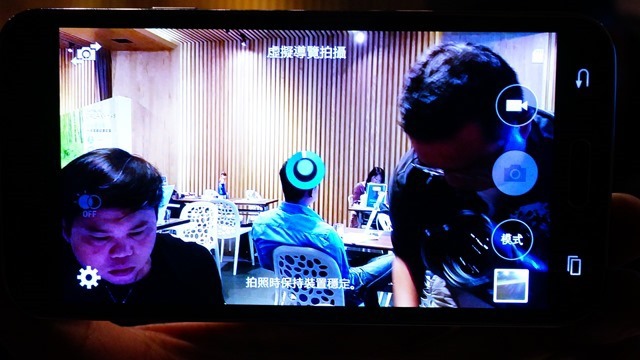
然後選擇要直走、左轉、右轉來拍下一張照片。

像我選擇右轉,一會兒後,就會出現拍照提示,跟拍第一張照片一樣,將圓點保持在圓圈圈中,拍下照片,然後重複步驟,直到按下結束鈕為止。

我也選擇雙鏡頭模式,拍了張測試照片。

如果要擴充場景,可以點入下載項目內下載。而目前可提供下載擴充的場景模式有照片中的四種。
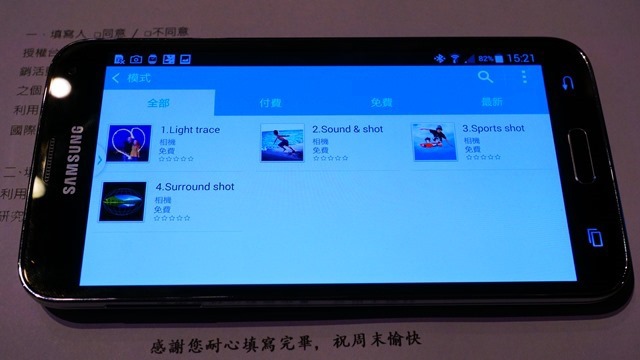
另外,S5也支援4K攝影。不過,因為沒有支援防手震,所以我覺得手持錄影後的影片,可以感覺手震頗明顯!以下兩段4K影片(上傳Youtube也是4K畫質),第一段是我原地不動拍攝,第二段是我走回B1會場隨拍,大大們可以參考一下!(PS:最後的有氧舞蹈影片,也是利用S5的4K錄影,有興趣大大也可以參考)
[embedded content]
[embedded content]
簡單心得:
1.S5相機的新提供的HDR與景深切換功能,加上既有提供功能,配合0.3秒的對焦,我覺得對於大多數人在一般拍攝需求下,應該相當地好用!
2.錄影部分也支援到4K,可拍出畫質更好的影片,但可惜沒有防手震功能。
隱私模式
隱私模式是PM Iris很喜歡的功能,而我也小小地試用了一下。
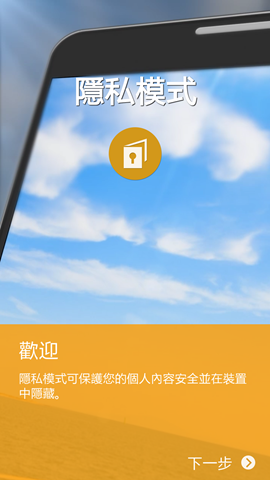
隱私模式可以應用在以下的應用程式。
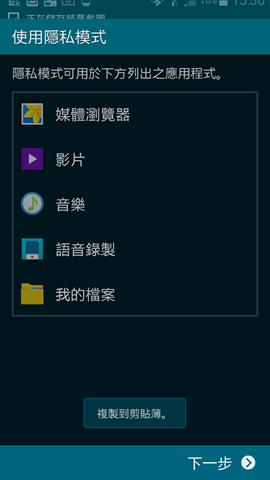
教學畫面中,也說明如何將資料放入私密資料夾,以及如何將資料從私密資料夾移除。
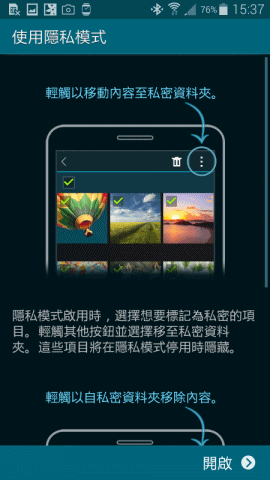
實際體驗時,我在媒體瀏覽器中選了張照片,然後點選畫面上角顯示下拉選單,再選擇移至私密資料夾項目。
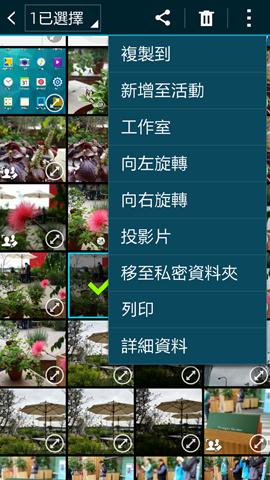
這張照片就會移到私密資料夾,然後在媒體瀏覽器中就無法看到了。
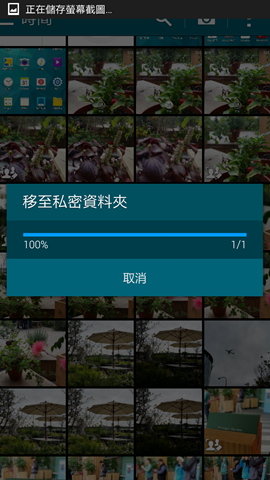
簡單心得:對於大方讓親友觀看自己手機內資訊的使用者,如果還是有不想給人看的資料,使用私密模式,將資料搬到隱私資料夾,應該是最簡單又方便的方式。
PicsArt
在體驗S Health 3.0時,在按下拍照選項後,除了S5預設的相機,還會出現另一個相機拍照選項,而這個就是PicsArt這個應用程式內的功能之一。因此,我也點進PicsArt程式中,看到程式提供入照片中的功能。其中,我對拼貼畫功能最有興趣,就來試一下吧…
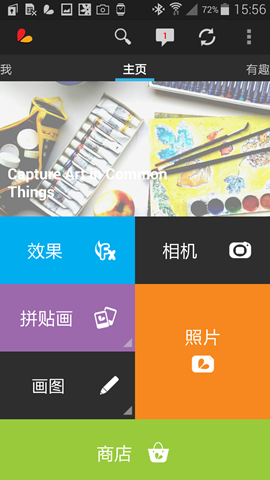
點進去後,先選自己喜歡的拼貼版型,然後在版型中需放入照片部分,選擇已拍的照片,或是直接開啟相機拍攝,確定完成後,選擇右下角打勾選項儲存即可。

不用花多久時間,就完成一張拼貼的照片了。

網頁瀏覽
開啟瀏覽器,到我的blog看一下。而就我自己的感覺,在S5的螢幕下看blog的照片與文字都蠻好的。
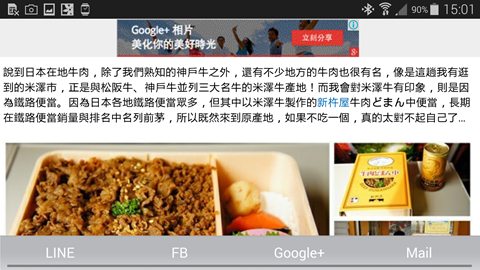
直看的感覺與橫看的狀況都OK。
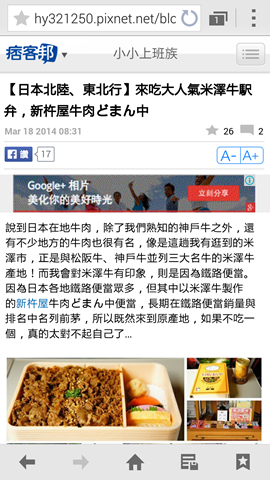
My Magazine
My Magazine是新聞、社群綜合閱讀平台,在S5是以直式方式排列,點選項目進去後,就可以進行讀取了。
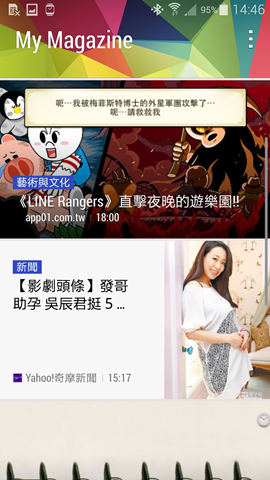
多重視窗
S5的多重視窗,可以放入兩個應用程式。
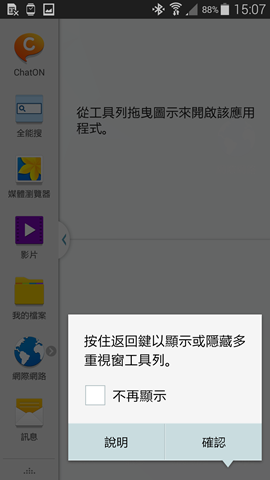
利用多重視窗工具列,將要的應用程式圖示拖曳到視窗中。
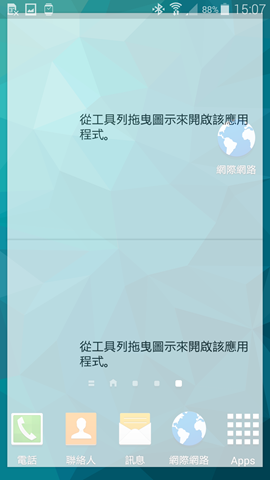
像我拖曳的全能搜與音樂播放器,就可以在同一畫面中,邊進行搜尋與控制音樂播放了。
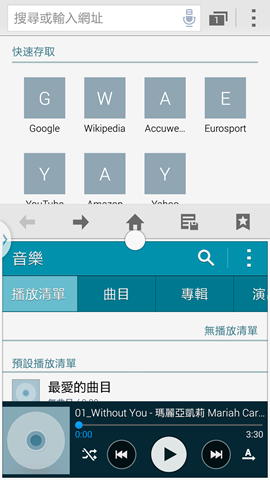
Samsung Apps
因為在S5當中沒有看到S Note,問了小組長,才知道S5預載的程式比較少,因此沒有欲載的程式,就要視自己需要到Samsung Apps去下載。
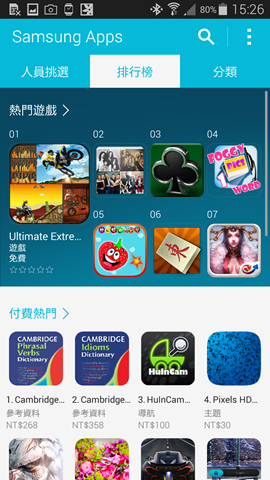
因此,到Samsung Apps搜尋一下S Note。
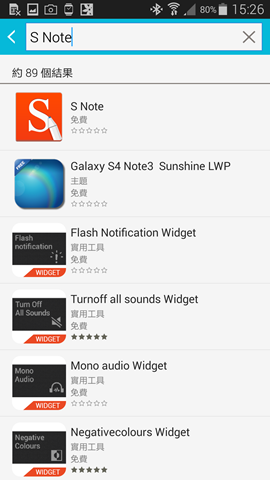
找到之後,如要下載使用,按下更新按鈕即可。
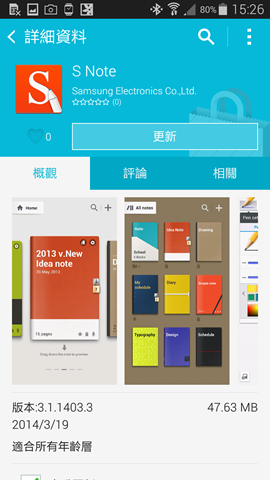
單手操作模式
由於現在的智慧型手機螢幕尺寸都大,就算像我這樣手算大的人,在一些狀況下,如果要單手操作,還真的辦不到呢!因此,我也趁著體驗時間,試試單手操作模式。
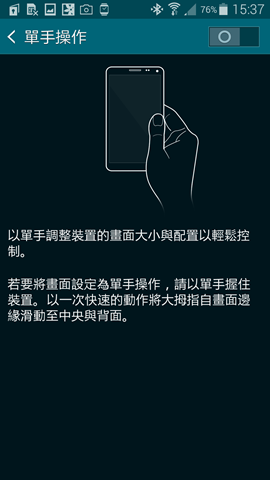
S5的單手操作模式,是拇指在螢幕兩側往中間滑動、再快速的滑回原位,就可以縮小畫面。不過,大概是我手拙,試了不少次才成功。而當變成單手操作模式時,螢幕畫面下方會多一排按鈕,分別是多工、Home鍵、返回鍵與音量調整鍵。
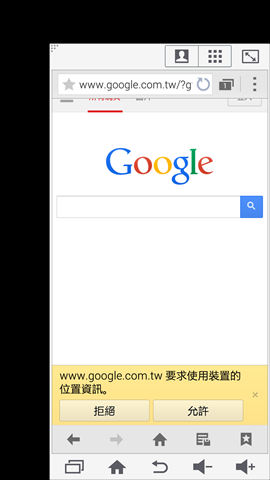
主螢幕版面配置模式
對於視力不好的人,可以設定中,將主螢幕版面配置模式從標準模式改為簡易模式,讓圖示與文字放大,以方便使用。
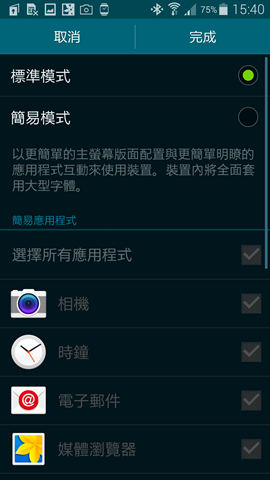
原先標準的主螢幕版面。

改成簡易模式的主螢幕版面。

Galaxy Gifts與Galaxy Essentials
S5在Galaxy Gifts中,提供Evernote、彭博週刊與Bitcasa三種行動內容app,讓S5使用者下載使用。
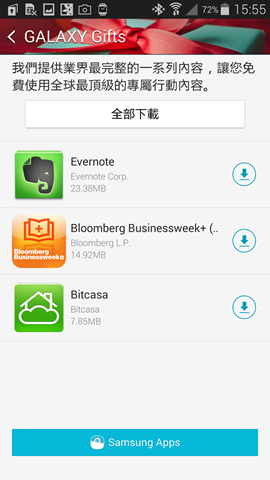
至於Galaxy Essentials裡,會列出以前在旗艦機是預裝好的軟體,讓使用者自由選擇下載。
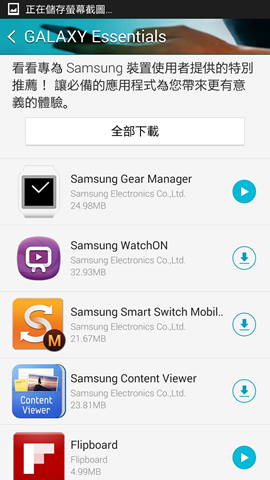
Flipboard新聞、社群綜合閱讀平台
如果不想使用三星自家的My Magazine,也可以改使用Flipboard。(PS:其實後來查了資訊,My Magazine也是與Flipboard合作的)
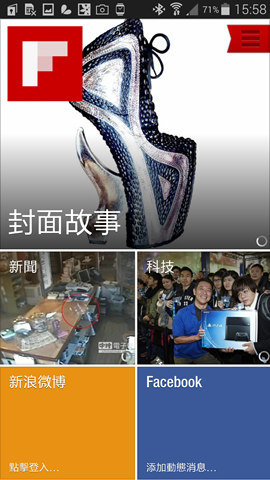
在Flipboard中,可以自訂在主頁面顯示哪些項目資訊。

點選項目進去後,就可以進行詳細內容閱讀。
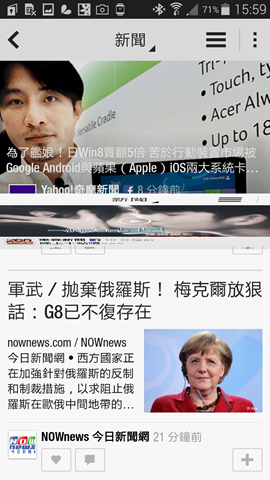
媒體瀏覽器
S5的媒體瀏覽器,3C達人阿祥有介紹介面長的比較像Android公版。而問了一下現場的小組長,媒體瀏覽器程式會偵測這些檔案,將其自動辨別成文件、美食、寵物…等分類。至於其它功能方面,有一個我覺得簡單又好用的功能,就是投影片設定製作。
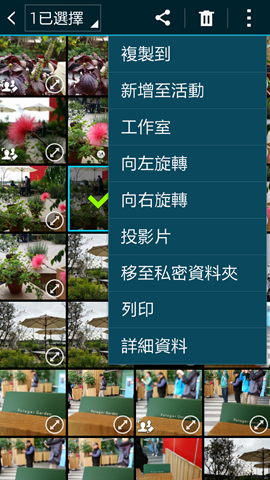
只要在媒體瀏覽器中選好多張照片,設定投影片轉換效果、濾鏡、音樂後,就能以投影片方式播放。這對於臨時有需要demo照片的情況下,是相當好用的。
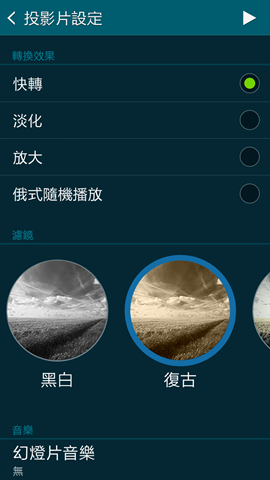
安兔兔評測
由於這支手機裡,有安兔兔評測軟體,所以體驗的最後,讓它跑分一下,看分數如何?
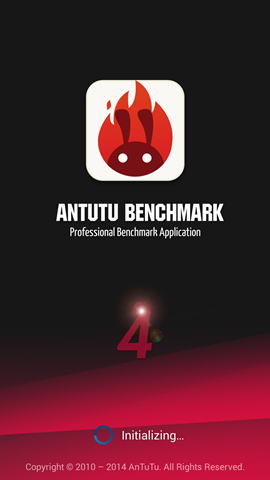
下面是測得的總分,以及部分細項的分數。
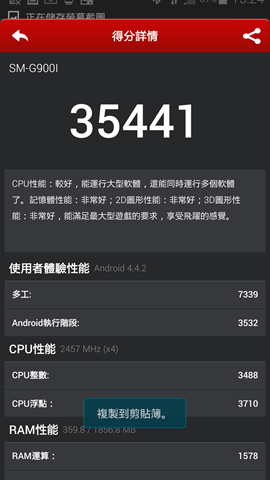
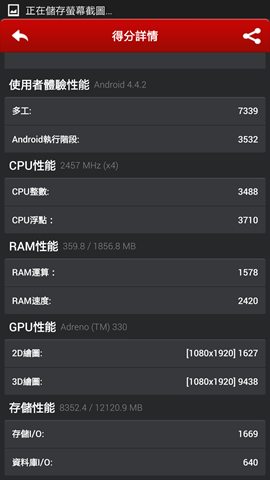
以下也列出安兔兔偵測到的部分S5硬體資訊。
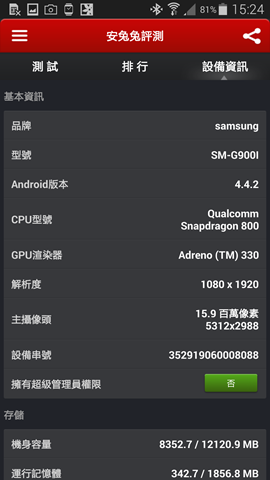
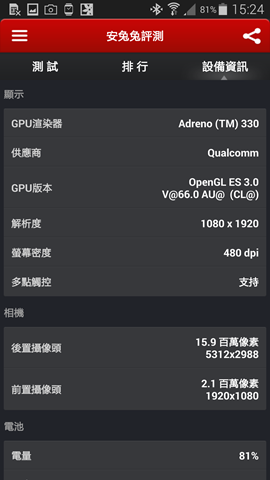
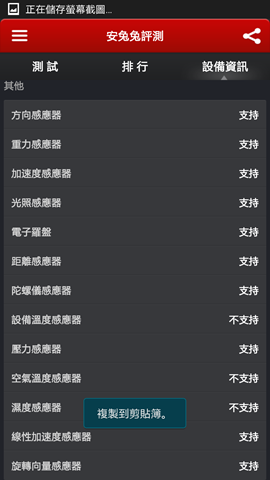
※同場體驗:穿戴裝置Gear 2與Gear Fit
這場體驗會,除了可以體驗Galaxy S5實機,在展示區也有穿戴裝置Gear 2與Gear Fit實機可以體驗。不過,由於實機數量不多,加上體驗S5就體驗不完了,所以Gear 2與Gear Fit,就主要看看它的外觀與硬體部分。
Gear 2<
Gear 2使用的1.63吋、320x320的Super AMOLED,採用的是自家的Tizen系統。

在機身背面,有心跳偵測器與充電用的金屬接觸點。至於側面,則有收音孔。

在機身主體下方有Home鍵。

機身主體上方的200萬像素相機鏡頭,以及可用來遙控的紅外線發射器。

Gear 2的錶帶設計部分,與一般石英手錶錶帶的穿戴方式相同。

Gear 2的設定,除了在Gear 2機身操作,也可以使用手機端的Gear Manage app設定。
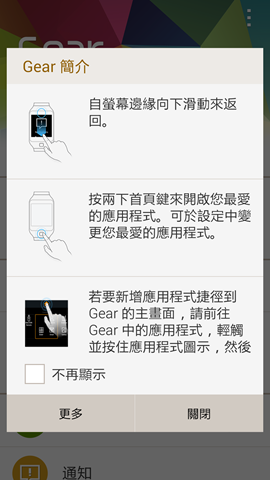
像我體驗的這支S5,因為有連接了一支Gear 2,所以在Gear Manage app中進行設定。
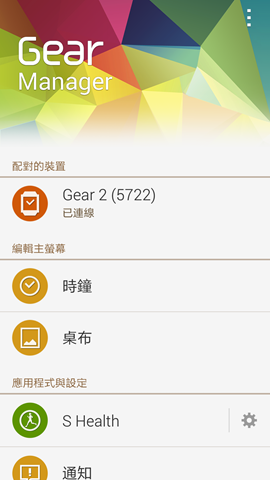
Gear Fit<
Gear Fit是全球第一款採用曲面Super AMOLED螢幕的裝置,螢幕尺寸是1.84吋,防水與Samsung Gear 2相同是IP67等級,主要是鎖定運動族群使用者。

在機身背面,有心跳偵測器與充電用的金屬接觸點。

機身側面的按鍵,應該是電源鍵。

Gear Fit錶帶的穿戴方式,跟電子表的錶帶類似,只要調整鬆緊程度,然後將錶帶扣上就好了。

※互動小遊戲、體驗會圓滿結束
在我自己覺得短短的一小時實機體驗後,體驗會接著進行了兩個互動小遊戲。第一個小遊戲,就是要各組使用現場的公仔,利用S5的疾速對焦、HDR與切換景深功能,拍出一組有故事性的系列照片。

比賽只有短短的十分鐘,所以每一組應該都跟我們這組一樣手忙腳亂,忙著把照片拍出來。

照片拍出來之後,每一組的代表還要上台介紹拍攝這組照片的想法與故事。

在經過PM Iris與兩位3C達人的評選後,由第四組獲得冠軍!

至於第二個小遊戲,就是要由有氧舞蹈老師小倩,帶領各組推派的代表跳有氧舞蹈,結束後看看誰的心跳加速比較多。
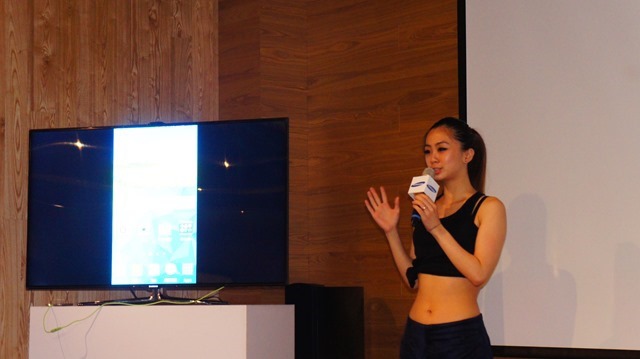
在正式開跳之前,由小倩老師教導各組代表舞蹈動作。

開跳囉!就藉由這段以S5錄的4K影片,看看我們台中場各組代表的賣力跳舞樣子吧!
[embedded content]
在量測每組代表跳完舞之後的心跳數,再與跳舞前的心跳數相減,最後由第三組獲勝,全組也拿到了精美獎品。

最後,在體驗會結束前來張大合照,也代表這場體驗會圓滿順利地結束!

※體驗小心得
參加完這場體驗會,讓我對即將上市的Galaxy S5能搶先體驗,也對它有比較多一點的所認識。而就我有體驗到的部分,我覺得有以下的優點即可改進的部分:
優點
1.對於有在騎單車、打球的我來說,S Health 3.0的功能,能幫助我運動更有趣、更有效率。
2.相機支援HDR、景深切換功能,讓拍照更方便了。
3.支援4K錄影,讓錄影畫質更好。
4.支援IP67防水防塵,在有水的環境下使用更安全。
5.減少預設裝載的軟體,改由使用者自行下載擴充,讓S5本機儲存空間使用上更有彈性!
6.雖然沒有在體驗會實際體驗,但支援LTE與Wi-Fi同時進行下載的下載加速器,讓檔案下載時間能更快速。7.方便設定的隱私模式,可以輕鬆隱藏不想讓人看到的資料。
8.緊急模式與超省電模式,可以在遇到狀況無法充電時,延長S5使用時間。
可改進部分
1.RAM如果能跟其它旗艦機種一樣都到3G的話,使用起來會更有餘裕。
2.錄影沒有防手震,對手持錄影是大挑戰!希望在下一代機種,能把此功能加入。
3.由於功能越來越多,設定項目也更多。或許在之後的機種,可以改善設定選單,讓選單項目好找、好設定。
4.單手模式似乎不是這麼好操作成功,是否能有更簡單的方式來操作。
至於穿戴裝置部分,我個人蠻喜歡Gear Fit。因為除了外型好看外,它主要是針對運動時設計的裝置,所以像我在騎腳踏車時,如果手上帶著Gear Fit,手機就可以放在背包中,但一樣不會漏掉電話或訊息,還能增加運動樂趣,並達成運動目標。
最後,這樣的體驗會可以讓一般使用者,比較快體驗到新產品。而我認識的一些相當熱忱的大大,由於多數體驗會都在台北,所以他們總要不辭老遠地從中南部上來參與。所以,以後除了台北的體驗會外,不妨考慮多安排外縣市的體驗會活動,讓更多有興趣的人參加,體驗到這些新產品!
※後記
離開體驗會會場後,接著騎小摺到了下一站的秋紅谷公園。而在公園裡輕鬆漫步,然後等到入夜拍夜景照時,突然想到,不知S5的夜拍能力如何?如果S5的夜拍表現也不錯的話,那對許多人喜歡輕鬆拍照的人來說,S5應該又多了一個讓他們敗家的好理由之一了…(PS:三星要不要考慮辦個夜間場的體驗會呢?)

※福利照
這次的福利照,除了SG 點點、主持人薄荷之外,三星產品PM Iris也應許多人要求,拿著S5擺出可愛的姿勢讓大家拍照。以下就是幾張拍得還可以的照片,請大大們不吝欣賞指教。





This entry passed through the Full-Text RSS service — if this is your content and you're reading it on someone else's site, please read the FAQ at fivefilters.org/content-only/faq.php#publishers.
 留言列表
留言列表 留言列表
留言列表